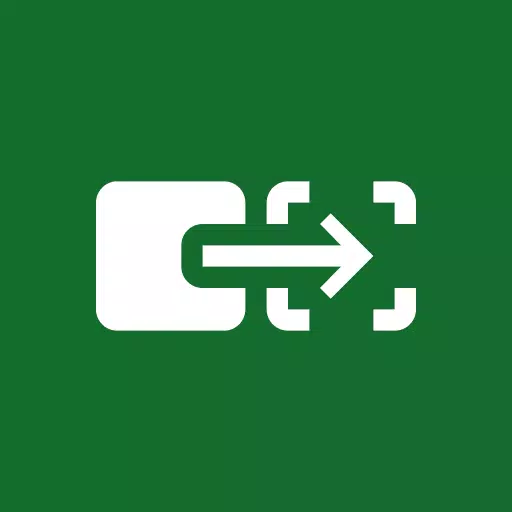
Verwenden Sie Ihr Telefon oder Tablet freihändig mit Switch Access. Steuern Sie Ihr Gerät über Schalter oder Ihre Frontkamera. Sie können navigieren, Elemente auswählen, scrollen, tippen und mehr, ohne den Bildschirm zu berühren. Dies ist ideal, wenn Sie Schwierigkeiten mit der Bedienung des Touchscreens haben.
Erste Schritte:
- Öffnen Sie die App Einstellungen Ihres Geräts.
- Tippen Sie auf Barrierefreiheit > Switch Access.
Einrichten eines Schalters:
Switch Access hebt Bildschirmelemente hervor, bis Sie eines mit einem Schalter auswählen. Wählen Sie aus:
- Physische Schalter: USB- oder Bluetooth-Schalter (Tasten, Tastaturen) oder Schalter am Gerät (wie Lautstärketasten).
- Kameraschalter:Verwenden Sie Gesichtsgesten wie Mund öffnen, lächeln, Augenbrauen hochziehen oder nach links, rechts oder oben schauen.
Scannen Ihres Geräts:
Nachdem Sie einen Schalter eingerichtet haben, wählen Sie eine Scanmethode:
- Lineares Scannen:Bewegt sich nacheinander durch die Elemente.
- Zeilen-Spalten-Scannen: Scannt Zeile für Zeile, dann Element für Element innerhalb der ausgewählten Zeile.
- Punktscannen: Verwendet sich kreuzende Linien, um einen Standort zu lokalisieren.
- Gruppenauswahl: Weist Schalter unterschiedlich farbigen Gruppen von Elementen zu, sodass Sie Ihre Auswahl eingrenzen können.
Verwenden der Menüs:
Sobald ein Element ausgewählt ist, erscheint ein Menü mit Aktionen wie Auswählen, Scrollen, Kopieren, Einfügen und mehr. Ein oberes Menü bietet zusätzliche Steuerelemente, z. B. das Öffnen von Benachrichtigungen, das Aufrufen des Startbildschirms und das Anpassen der Lautstärke.
Kamerawechsel-Navigation:
Verwenden Sie von Ihrer Frontkamera erkannte Gesichtsgesten, um durch Apps zu navigieren und Elemente auszuwählen. Passen Sie Empfindlichkeit und Gestendauer für eine optimale Kontrolle an.
Aufnahmeverknüpfungen:
Zeichnen Sie Berührungsgesten (Kneifen, Zoomen, Scrollen, Wischen, Doppeltippen usw.) auf und weisen Sie sie Schaltern oder Menüoptionen zu. Automatisieren Sie komplexe Aktionen mit einem einzigen Tastendruck (z. B. eine Geste zum Umblättern zweier E-Book-Seiten).
Berechtigungen:
Dieser Barrierefreiheitsdienst beobachtet Ihre Aktionen, ruft Fensterinhalte ab und beobachtet möglicherweise eingegebenen Text.


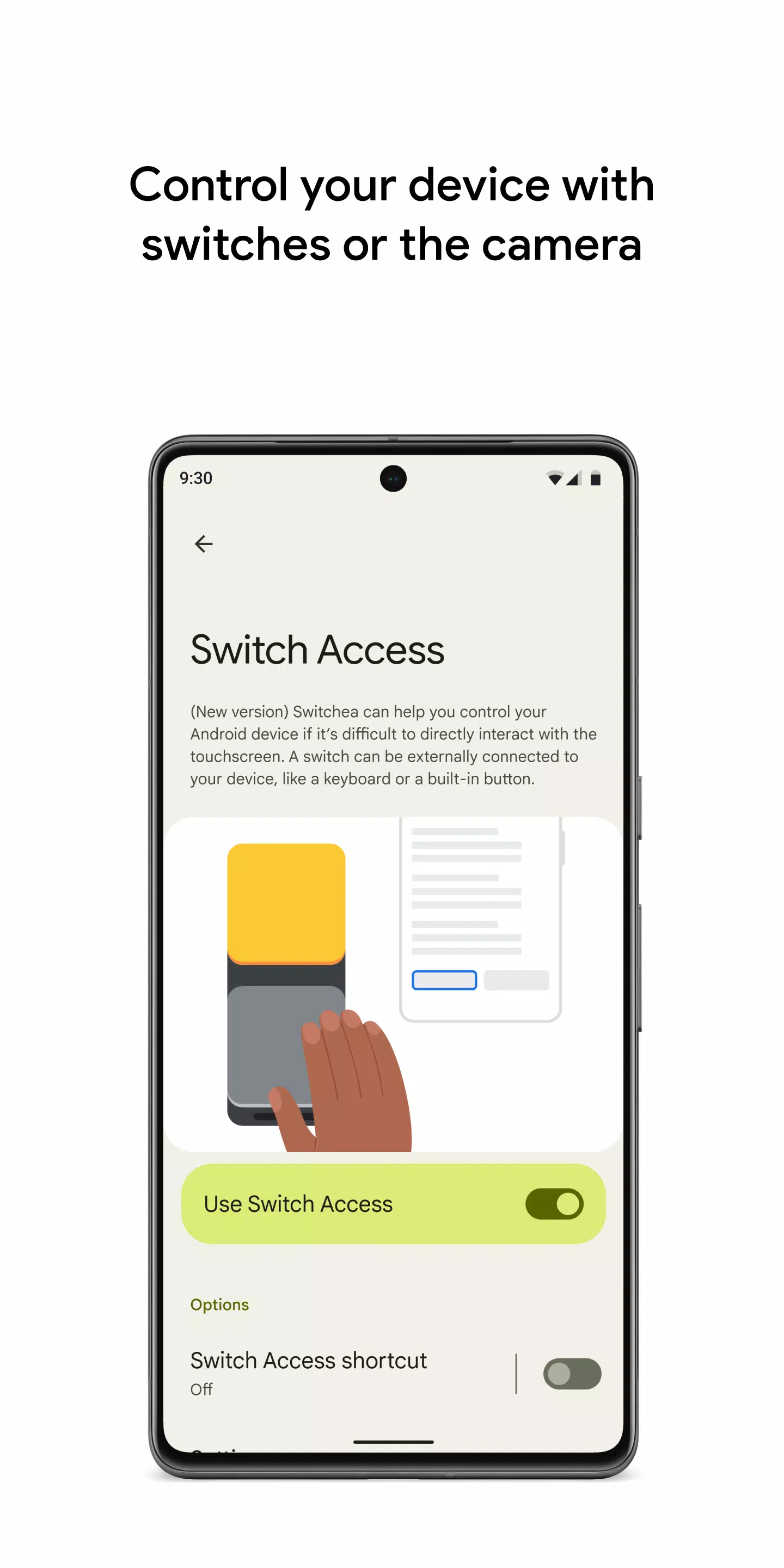
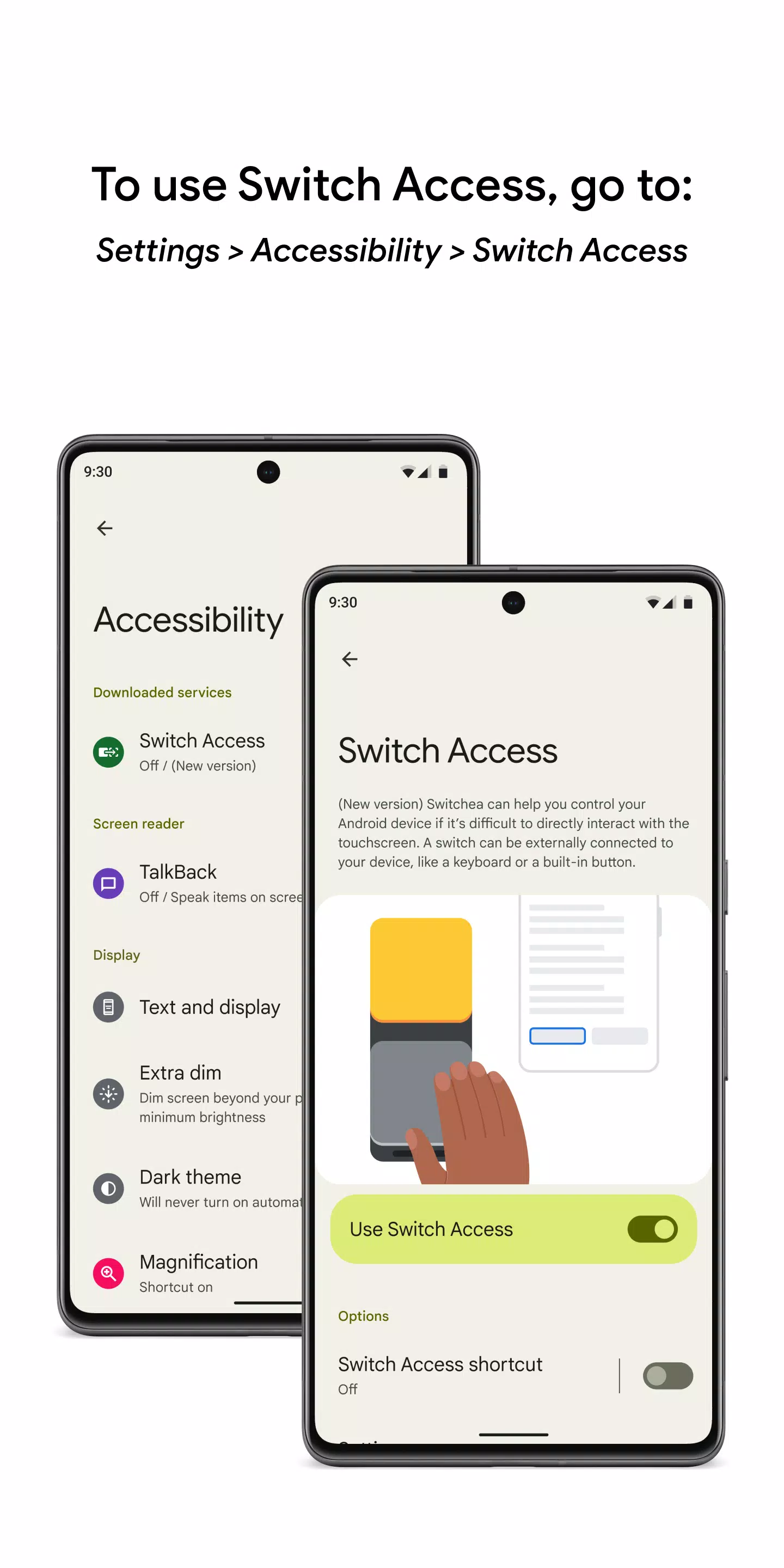
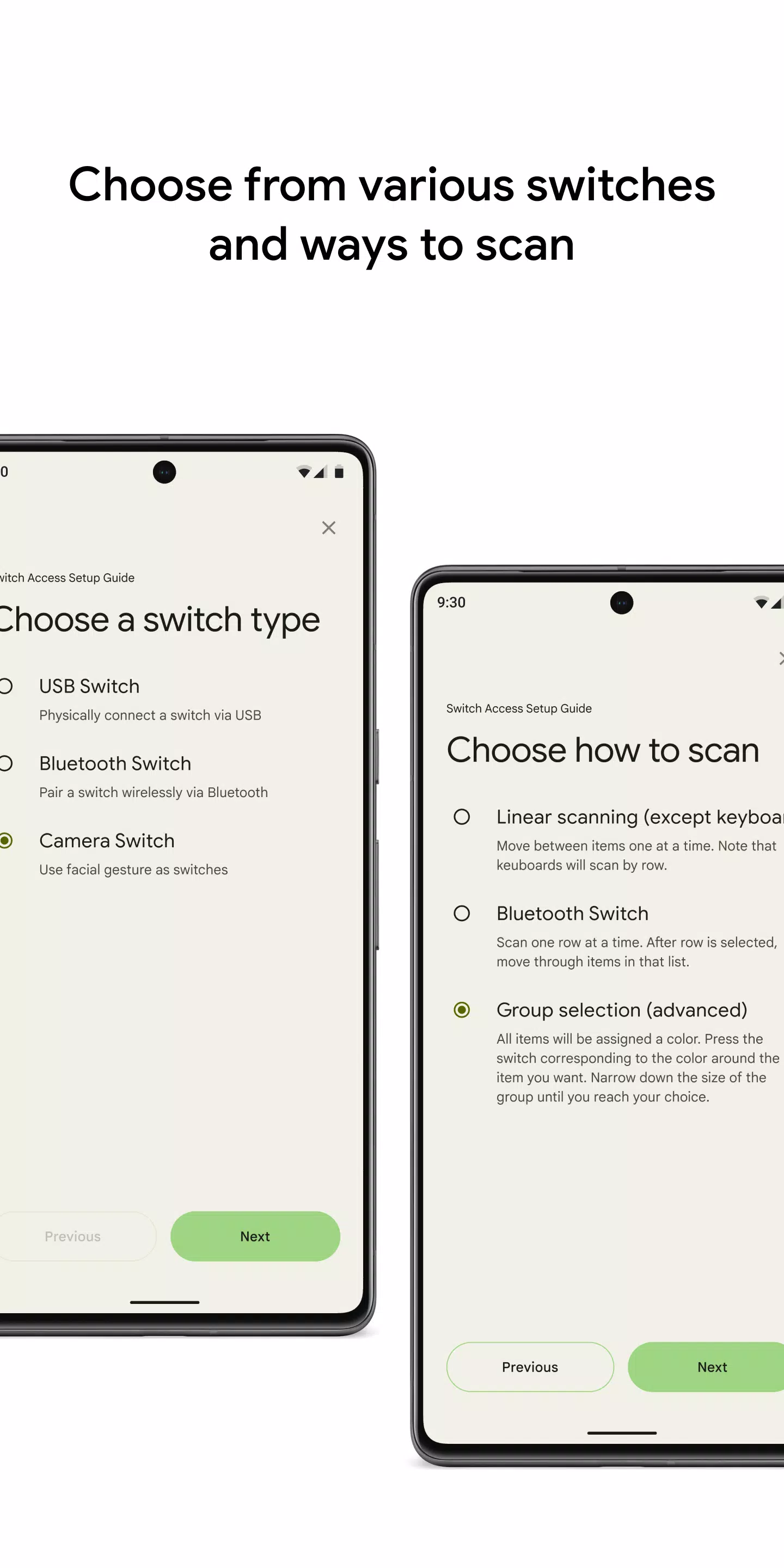
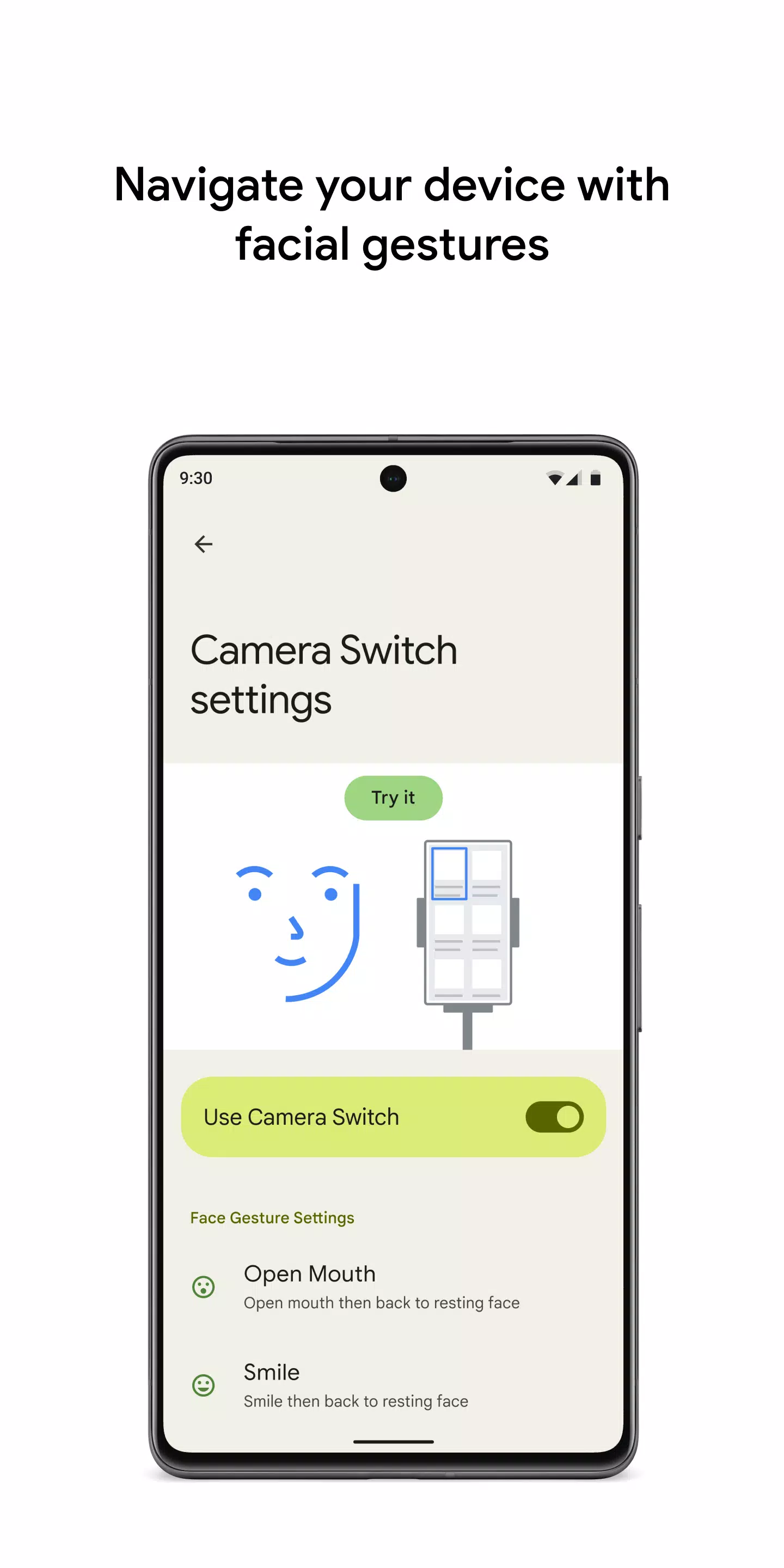



![NULL [Remastered]](https://imgs.39man.com/uploads/71/1719651062667fcaf6c483b.png)










